您是否对 WordPress 中的“抱歉,您无权访问此页面”错误感到沮丧?
当您尝试在 WordPress 仪表板中查看您的用户角色无权访问的页面时,通常会显示此错误。
但是,即使您应该有权访问该页面,您也可能会看到该错误。该错误可能由多种不同原因引起,这使得初学者很难排除故障。
在本文中,我们将向您展示如何修复 WordPress 中的“抱歉,您无权访问此页面”错误。
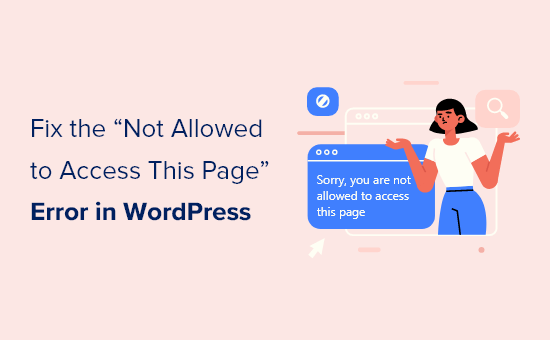
WordPress 中出现“抱歉,您无权访问此页面”错误的原因是什么?
WordPress用户角色和权限定义您的用户可以在 WordPress 中执行哪些操作和不能执行哪些操作。例如,您网站上的作者无法编辑其他作者的帖子,只能编辑他们自己的帖子。
如果有人向作者提供了编辑其他人帖子的链接,那么他们在点击该链接时会看到“抱歉,您无权访问此页面” WordPress 错误。
但是,有时您可能会看到“抱歉,您无权访问此页面”,而您应该有权查看该页面。
如果您不是网站所有者或管理员,并且您看到此错误,那么您应该联系网站所有者或管理员以告知他们。他们可以解释您无权访问该页面的原因,或者可以更改您的角色以授予您访问权限。
如果您是网站所有者或具有管理员角色,但在尝试登录自己的WordPress 网站时仍然看到“抱歉,您无权访问此页面”错误,则权限出现问题设置。
可能是 WordPress 更新出现问题。也许更新主题或插件时出现问题。或者您的配置可能出了问题。
如果您在尝试登录时看到此错误,那么您将无法通过更改仪表板中的 WordPress 设置来修复该错误。您将必须直接使用文件和数据库。
这对于初学者来说可能很棘手,犯错误可能会让事情变得更糟。作为预防措施,我们建议您首先对 WordPress 网站进行完整备份。
您还可以首先联系您的托管提供商。他们也许能够为您解决问题。
话虽这么说,您可以按照以下步骤来排查并修复 WordPress 中的“抱歉,您无权访问此页面”错误。
视频教程
https://www.youtube.com/embed/xOznLVkmkwU?version=3&rel=0&fs=1&showsearch=0&showinfo=1&iv_load_policy=1&wmode=transparent订阅 WPBeginner
https://www.youtube.com/subscribe_embed?usegapi=1&channel=wpbeginner&layout=default&count=default&origin=https%3A%2F%2Fwpbeginner.com&gsrc=3p&ic=1&jsh=m%3B%2F_%2Fscs%2Fapps-static%2F_%2Fjs%2Fk%3Doz.gapi.en.vQiXRrxCe40.O%2Fam%3DAQ%2Fd%3D1%2Frs%3DAGLTcCMBxIGVyXSdvvcs43a64yHt_P7dfg%2Fm%3D__features__#_methods=onPlusOne%2C_ready%2C_close%2C_open%2C_resizeMe%2C_renderstart%2Concircled%2Cdrefresh%2Cerefresh&id=I0_1448178294715&parent=https%3A%2F%2Fwpbeginner.com
如果您更喜欢书面说明,请继续阅读。
检查您是否拥有正确的 WordPress 角色
如果您能够登录 WordPress 仪表板,但无法访问特定页面,则您的 WordPress 用户角色可能已更改,并且您不再是管理员。
在 WordPress 仪表板中,您可以通过访问用户 » 所有用户页面并查看“角色”列来查看您的用户角色。
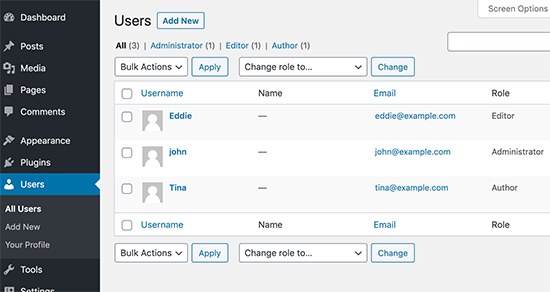
如果您无权访问“用户”页面,则意味着您不是管理员。
如果您或其他人意外删除了您的管理员帐户或更改了您的用户角色,那么您可以使用 phpMyAdmin 添加新的管理员用户。
检查损坏的 .htaccess 文件
如果您具有管理员用户角色,并且仍然看到“抱歉,您无权访问此页面”错误,则可能是由损坏的 .htaccess 文件引起的。我们可以通过重命名文件来检查这一点。
您将需要使用WordPress 托管帐户中的 FTP 客户端或文件管理器功能。如果您以前没有使用过 FTP,那么您可能需要查看我们有关如何使用 FTP 将文件上传到 WordPress 的指南。
使用 FTP 客户端,您需要导航到包含所有 WordPress 文件的根文件夹。找到 .htaccess 文件后,您需要将其重命名为其他名称,例如“.htaccess.old”。
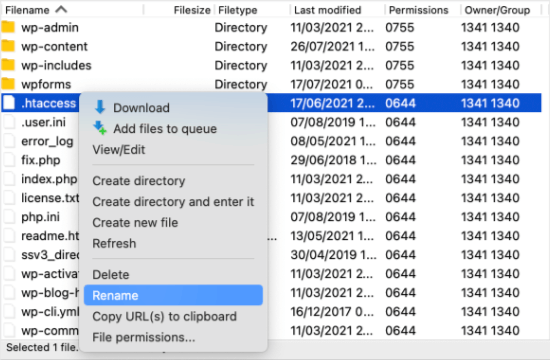
如果您找不到 .htaccess 文件,请参阅我们有关如何在 WordPress 中查找 .htaccess 的指南。
重命名该文件后,请尝试登录您的 WordPress 网站以查看是否已解决问题。如果没有,请将其重命名回 .htaccess 并继续下一步。
如果您可以登录,则问题已解决。下一步是生成新的 .htaccess 文件。为此,请导航至WordPress 中的“设置”»“永久链接”页面。
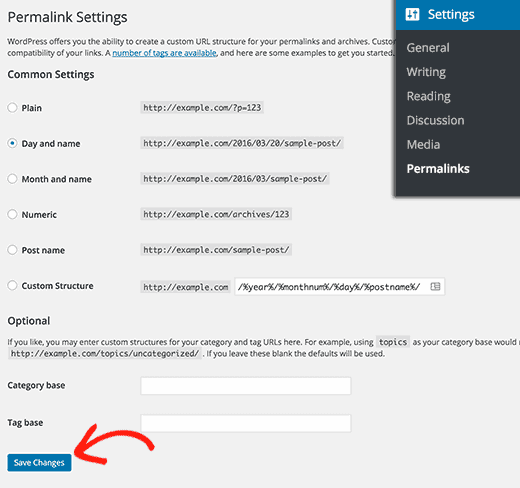
只需单击页面底部的“保存更改”按钮,WordPress 将生成一个新的 .htaccess 文件。
检查文件权限是否不正确
当您打开 FTP 客户端时,我们将检查以确保您的文件权限不存在问题。文件权限控制谁可以访问您网站上的文件和文件夹。
建议大多数用户使用以下设置:
755适用于所有文件夹和子文件夹。
644所有文件。
使用 FTP 客户端,您需要导航到包含所有 WordPress 文件的根文件夹,然后选择 wp-admin、wp-content 和 wp-includes 文件夹。然后您需要右键单击并选择“文件权限”。
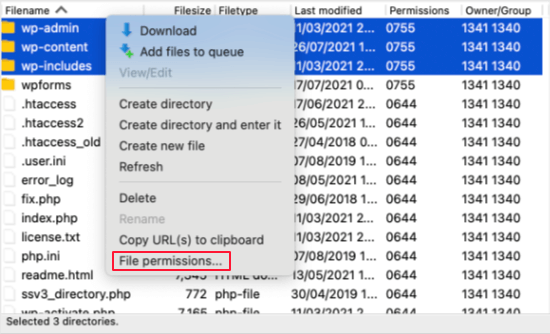
这将弹出文件权限对话框。
现在您需要在数值字段中输入755 。之后,您可以单击“递归到子目录”复选框,然后选择“仅应用于目录”选项。
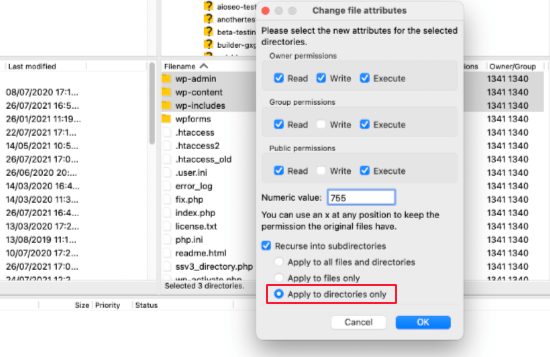
单击“确定”按钮继续。您的 FTP 客户端将开始设置文件夹和子文件夹的文件权限。您需要等待它完成。
接下来,您需要选择 WordPress 站点根文件夹中的所有文件和文件夹,然后右键单击以选择文件权限。
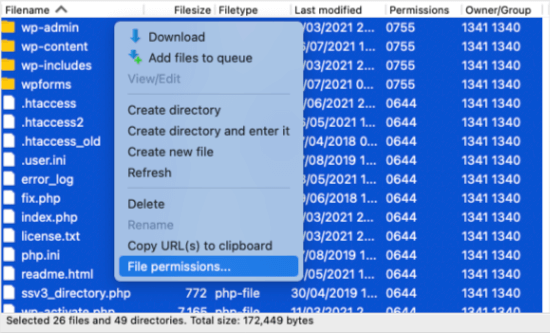
将出现文件权限对话框。
这次需要输入数值644 。之后,您需要单击“递归到子目录”复选框,然后选择“仅应用于文件”。
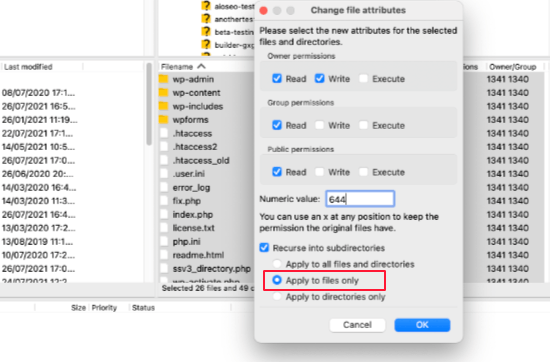
单击“确定”继续,您的 FTP 客户端现在将开始为 WordPress 站点上的所有文件设置文件权限。
完成此操作后,请尝试再次登录您的 WordPress 网站。如果你成功了,那么你就解决了问题。如果没有,则继续下一步。
使用 FTP 停用所有插件
如果上述步骤未能解决问题,那么我们的下一步是检查是否有错误的WordPress 插件导致了该错误。我们将通过暂时停用所有插件来做到这一点。
首先,您需要使用 FTP 客户端连接到您的网站。连接后,您需要导航到 /wp-content/ 文件夹。
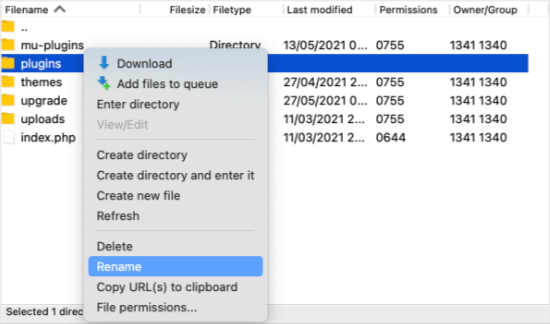
到达那里后,您将看到一个名为“插件”的文件夹。这是 WordPress 存储您网站上安装的所有插件的地方。
您需要右键单击插件文件夹并选择“重命名”。接下来,您应该输入不同的名称。我们将其称为“plugins.deactivate”。
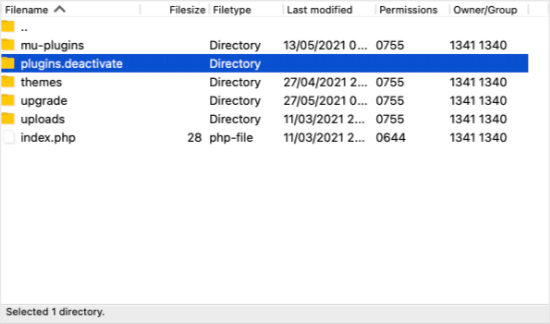
您的所有插件均已停用。现在尝试登录您的 WordPress 网站,看看问题是否已解决。
如果您仍然看到“抱歉,您无权访问此页面”错误,则问题不是由插件引起的。您需要将“plugins.deactivate”文件夹重命名回“plugins”,然后继续下一步。
如果您现在可以登录,那么您就知道是其中一个插件导致了错误。我们只需要找出是哪一个。
使用 FTP 客户端,将“plugins.deactivate”文件夹重命名回“plugins”,然后在插件文件夹内导航。现在将第一个插件重命名为“plugin-name.deactivate”之类的名称。
现在返回您的站点,查看是否可以登录。如果不能,则将插件的名称更改回来,然后继续使用第二个插件。重复此过程,直到找到导致问题的原因。
一旦找到有问题的插件,您可以切换到不会导致问题的其他插件。或者您可以联系插件作者并与他们一起提出解决方案。
使用 FTP 激活默认主题
如果插件解决方案不适合您,那么我们需要检查您的 WordPress 主题是否可能导致此问题。
此步骤类似于停用插件。您需要使用 FTP 客户端连接到您的网站并导航到 wp-content 文件夹。
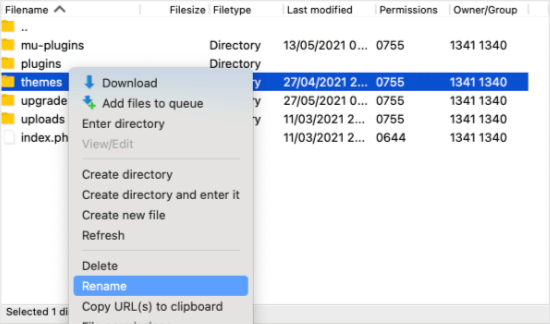
到达那里后,您将看到一个名为“主题”的文件夹。这是 WordPress 存储您网站上安装的所有主题的位置。
这次您需要右键单击插件文件夹并选择重命名。我们将其称为“themes.deactivate”。
这将激活默认主题。现在尝试登录您的 WordPress 网站,看看问题是否已解决。
如果您仍然收到“抱歉,您无权访问此页面”错误,则问题不是由主题引起的。您需要将“themes.deactivate”文件夹重命名回“themes”,然后继续下一步。
如果您可以登录,则说明之前的主题导致了问题,您可以开始排除故障。您可以尝试使用不同的主题或重新安装相同的主题并仔细配置它。
如果错误再次出现,请将其报告给主题作者。他们也许能够帮助您解决问题或修复主题中的错误。
最终故障排除步骤
如果您仍在阅读,那么不幸的是,其他步骤并没有解决您的问题。您还可以尝试以下一些操作。
检查错误日志
您也许可以检查错误日志以获取有关出错原因的线索。您的托管提供商可能会保留日志,或者您之前可能已设置 WordPress 来保留日志。
有关更多详细信息,请查看我们有关如何设置 WordPress 错误日志的指南,或联系您的托管提供商。
更新到最新的 PHP 版本
如果您的 WordPress 网站运行的是过时版本的 PHP,则可能会导致问题。升级到最新版本可能会有所帮助。
有关更多信息,请查看有关如何更新 WordPress 中的 PHP 版本的指南或联系您的托管提供商。
恢复您最近的备份
如果您最近对 WordPress 网站进行了备份,那么将其恢复到早期版本可能会修复“抱歉,您无权访问此页面”错误。
问题是您将丢失备份后对设置和内容所做的任何更改。
有关更多信息,请查看我们的初学者指南,了解如何从备份恢复 WordPress。
联系您的托管提供商
如果您无法自行修复错误,那么您应该联系您的WordPress 托管公司,看看他们是否可以采取任何措施。
许多提供商提供出色的技术支持,也许能够为您解决问题。
例如,他们可能能够检查服务器错误日志或为您的 WordPress 网站创建了自己的备份。他们将能够就如何为您提供帮助以及您下一步应该做什么提供建议。
为了获得最佳结果,请务必查看我们的指南,了解如何正确请求 WordPress 支持并获得支持。
我们希望本教程能帮助您了解如何修复 WordPress 中的“抱歉,您无权访问此页面”错误。您可能还想为我们的最常见 WordPress 错误的终极故障排除指南添加书签,或者查看我们有关如何获取免费电子邮件域的指南。



